요약:
데스크톱 폴더 또는 파일이 윈도우 10에서 사라졌습니까? 사용자의 파일이나 개인 문서, 사진, 비디오, 설치된 프로그램, 게임 등이 손실될 수 있습니다. 이 기사에서는 Windows 10에서 사라진 파일을 복구하는 방법을 설명합니다.
윈도우 10 출시 이후 매우 뜨거워진다. 그러나 정확한 원인을 알지 못하고 Windows 10에서 중요한 파일을 갑자기 잃어 버린 경험이 있습니까? 폴더를 연 다음 파일을 보거나 편집하려고 시도할 수 있습니다. 왜?
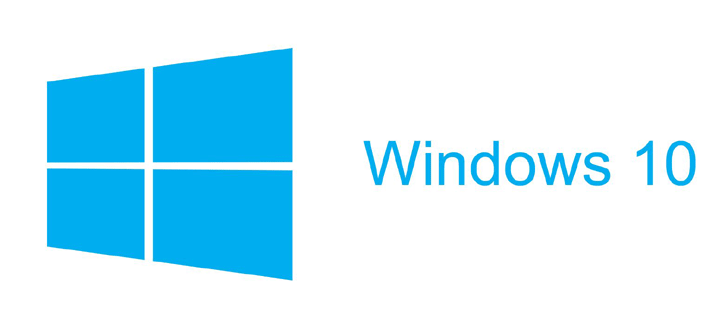
Windows 10에서 파일이 사라진 이유
다음은 사용자의 파일이나 개인 문서, 사진, 비디오, 설치된 프로그램, 게임 등을 잃을 수있는 가장 일반적인 상황입니다.
● Windows 10 자동 업그레이드 또는 업데이트(데스크톱 파일 및 설치된 앱이 제거될 가능성이 가장 높습니다).
● 바이러스가 개인 파일을 삭제하거나 숨겼습니다.
● 새 사용자 계정에 로그인했습니다.
● 하드 드라이브에 장애가 있습니다.
● 실수로 삭제되었습니다.
파일이 사라지는 방법을 이해하면 다음 방법 중 하나를 선택하여 Windows 10에서 삭제, 숨겨진 또는 무의식적으로 손실 된 파일을 문제없이 복구하십시오.
Windows 10에서 누락된 파일을 복구하는 방법
1. 윈도우 10 자동 업그레이드 또는 업데이트 - 사용자 폴더를 확인하고 파일에 대한 다른 하드 드라이브 파티션을 검색합니다.
Windows 10 을 업그레이드한 후 컴퓨터에서 특정 파일이 누락될 수 있지만 대부분의 경우 다른 폴더로 이동됩니다.
사용자들은 분실된 파일과 폴더의 대부분을 내 PC > 로컬 디스크(C) > 사용자 > 사용자 이름 > 문서 또는 내 PC > 로컬 디스크(C) > 사용자 > 공용에서 찾을 수 있다고 보고합니다.
Windows 10으로 업그레이드한 후 어떤 이유로 하드 드라이브 문자가 변경될 수 있습니다. 예를 들어 C 드라이브에 파일을 저장하는 데 사용한 경우 다른 하드 드라이브 파티션에서 "D:Users사용자 폴더"로 이동할 수 있습니다. 누락 된 파일과 폴더를 찾으려면 모든 하드 드라이브 파티션을 철저히 확인하십시오.
2. 숨겨진 개인 파일 - 숨겨진 파일 및 폴더를 표시합니다.
파일 및 폴더가 사라진 경우 숨김 파일 및 폴더를 확인하십시오. 때로는 파일과 폴더가 누락된 것처럼 보일 수 있지만 실제로는 숨겨져 습니다. 숨김 파일 및 폴더를 표시하려면 다음 단계를 수행하십시오.
● Windows 키 + S를 누르고 파일 탐색기를 입력하십시오. 목록에서 파일 탐색기 옵션을 선택하십시오.
● 파일 탐색기 옵션 창이 열리면 보기 탭으로 이동하십시오. 숨김 파일 및 폴더 옵션을 찾은 다음 숨김 파일, 폴더 및 드라이브 표시를 선택하십시오.
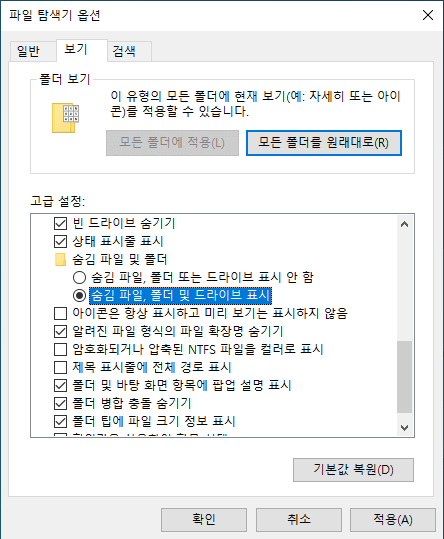
● 적용 및 확인를 클릭하여 변경 내용을 저장하십시오.
이 옵션을 변경한 후 컴퓨터에서 누락된 파일 및 폴더를 검색해 보십시오. 대부분의 경우 파일은 파일을 남긴 동일한 폴더에 있어야 합니다.
3. 새 사용자 계정에 로그인 - 이전 사용자 계정으로 전환합니다.
경우에 따라 Windows 10으로 업그레이드할 때 파일과 폴더가 사라질 수 있으며 Windows 10은 기본적으로 새 계정을 생성하기 때문입니다. 이전 계정은 여전히 존재하지만 기본 계정으로 설정되지 않으므로 계정으로 전환해야 합니다. 이렇게 하려면 다음 단계를 따르십시오.
● 시작 버튼을 클릭하고 상단에 있는 사용자 이름을 클릭하십시오.
● 목록에서 사용할 수 있는 다른 계정이 표시되어야 한다. 전환하려면 해당 아이콘을 클릭하십시오.
● 전환한 후에는 모든 파일과 폴더를 사용할 수 있어야 합니다.
4. 바이러스가 삭제되었거나 실수로 삭제 - 타사 데이터 복구 소프트웨어로 데이터를 복구합니다.
많은 상황에서 누락/분실/삭제된 파일을 복구할 수 있는 타사 데이터 복구 소프트웨어인 Bitwar Data Recovery가 있습니다.
이 소프트웨어는 편리하고 안전하며 사용자 친화적입니다. 게다가, 그것은 매우 강력, 뿐만 아니라 Windows에서 삭제 된 파일을 복구 하는 데 도움이 수 있습니다 10/다른 Windows 운영 체제 뿐만 아니라 다시 파일 파티션 손실/형식 또는 시스템 충돌로 인해 사라진 찾을 수 있습니다.
Bitwar Data Recovery를 사용하여 사라진 데이터를 복구하는 단계
이 강력한 데이터 복구 소프트웨어를 다운로드하여 설치하십시오: https://kr.bitwar.net/.
또는 네이버 소프트웨어에서 다운로드할 수도 있습니다: https://software.naver.com/software/summary.nhn?softwareId=GWS_003210.
그런 다음 Windows 10에서 사라진 파일을 복구하려면 다음 단계를 따르십시오.
1 단계: Bitwar Data Recovery를 시작하고 복구 모드를 선택하십시오. 데이터 손실 이유에 대해 잘 모를 경우 표준 모드로 이동하십시오. 여기에는 이미 몇 가지 일반적인 데이터 복구 솔루션이 나열되어 있습니다. 또는 마법사 모드를 클릭하고 파일 손실이 있는 파티션을 선택하십시오.
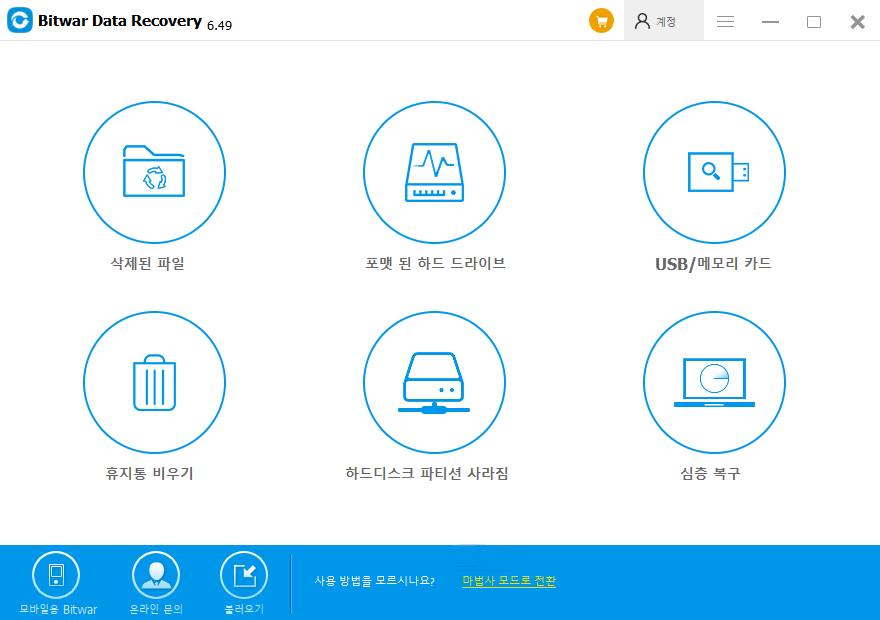
2 단계: 복원할 데이터 유형을 선택하십시오. 그런 다음 "스캔"을 클릭하여 검색을 시작하십시오.
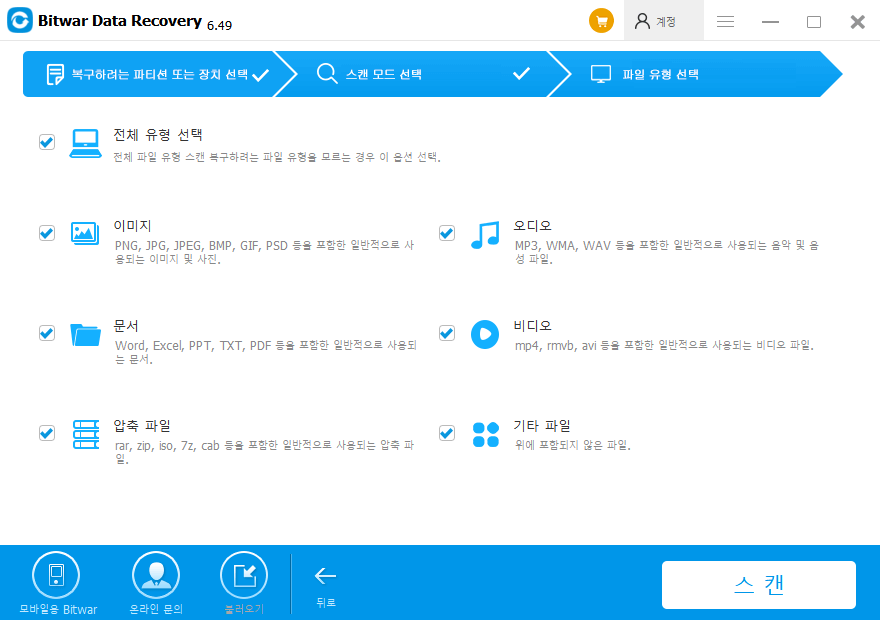
3 단계: 스캔이 진행되는 동안 선택 항목과 일치하는 모든 누락 파일이 나열되며 스캔 후 하나씩 미리 볼 수 있습니다. 그런 다음 원하는 항목을 선택한 다음 "복구"를 클릭하여 다시 가져오십시오.
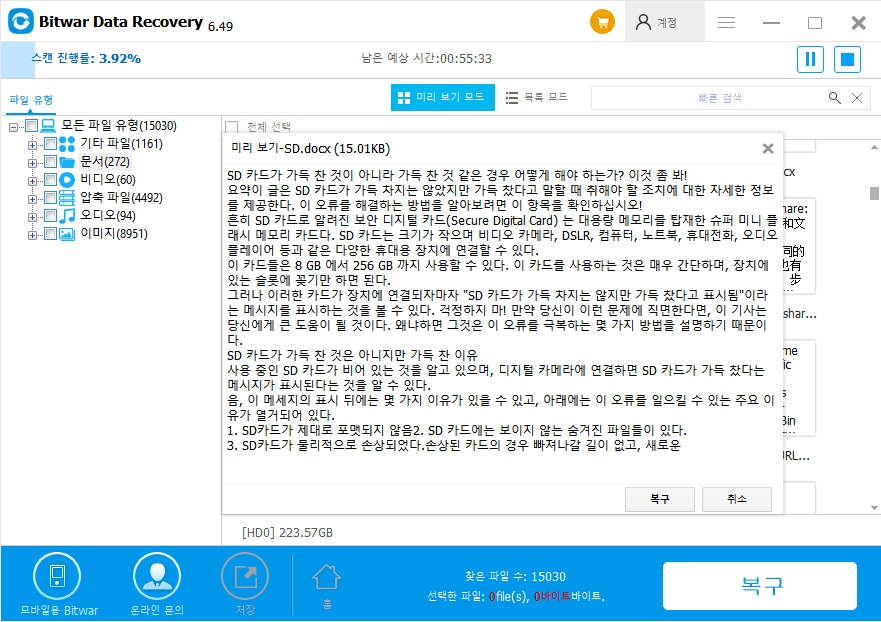
참고: 삭제된 파일을 덮어쓰고 복구할 수 없는 파일이 될 수 있으므로 원래 삭제된 파일을 저장하는 경로를 선택하지 마십시오.
결론
이러한 단계를 수행한 후 Windows 10에서 사라진 파일이 다시 나타납니다. Bitwar Data Recovery는 Windows 10에서 사라진 파일을 복구할 수 있을 뿐만 아니라 다양한 상황에서 다양한 장치에서 모든 종류의 파일을 검색할 수 있습니다.
Windows 10(윈도우 10) 문제에서 파일이 사라졌거나 다른 데이터 손실 문제로 인해 문제가 발생한 경우 Bitwar Data Recovery를 다운로드하여 설치하십시오! 그것은 빠르고 쉽게 중요한 데이터를 복원합니다.





